Como vincular una tabla o una gráfica de Excel con Power Point
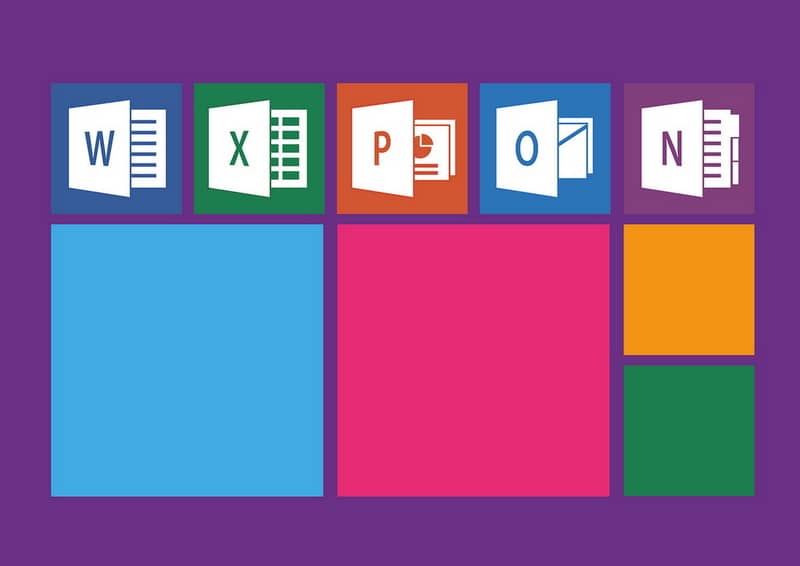
Para muchas situaciones vincular documentos de diferentes características es muy útil, por eso en esta ocasión te traemos un tutorial en el que aprenderás Como vincular una tabla o una gráfica de Excel con Power Point.
Como señalábamos, vincular entre documentos de Office es muy conveniente, por ejemplo vincular o enlazar Excel con Word es algo que deberías conocer, pues suele ser esencial al trabajar en ofimática, por otra parte para aprender a enlazar tu tabla de Excel con Power Point lee la siguiente información.
Como vincular una tabla o una gráfica de Excel con Power Point
La vinculación entre diferentes documentos, sean documentos de Excel, de Word o de PowerPoint puede ser muy conveniente para diferentes situaciones, como hemos señalado anteriormente. Muchas personas no lo hacen porque creen que es un proceso complicado pero no lo es.
De hecho vincular una tabla o gráfica de Excel, PowerPoint es bastante más sencillo de lo que podrías pensar. Lo anterior sumado a asignar una macro grabada a botón de comando en Excel, son procesos capaces de automatizar el trabajo en la plataforma de trabajo.
Vincular una tabla sencilla
Existen varias maneras de vincular documentos de Excel, en esta ocasión te mostraremos la más sencilla que existe. De cualquier modo recuerda que este método será útil esencialmente para tablas no muy complejas. Sin más dilación sigue estos pasos para aprender el proceso:
- El primer punto es establecer el contenido de Excel que querrás vincular con PowerPoint. Por esta razón recuerda el lugar donde has guardado el archivo con anterioridad.
- Para ser una vinculación de la manera más sencilla posible, basta con abrir la presentación de PowerPoint y dirigirse a la pestaña Insertar.
- Una vez te encuentres dentro de insertar deberás localizar la opción Objeto.
- Presiona sobre objeto, una vez des clic sobre esta opción aparecerá una nueva pantalla. Aquí es importante que selecciones la opción Crear desde archivo y luego dar clic sobre Examinar….
- Al presionar sobre la opción Examinar… saltará la pantalla de búsqueda de archivos, ahora sólo debes localizar el documento en formato Excel y dar clic en abrir, presionan aceptar y espera a que se actualice la pantalla.
- Como verás ya aparecerá el contenido de tu documento de Excel dentro de la diapositiva de PowerPoint.
![]()
Vinculación de Excel y PowerPoint para tablas más complejas
El anterior procedimiento funciona de manera espléndida para tablas sencillas, pero puede ser complicado cuando hay muchos contenidos dentro del documento. Por esta razón también existe una opción un tanto más avanzada para estas circunstancias
- Sigue los pasos del proceso anterior, ya que serán necesarios para crear la vinculación entre la tabla de Excel y las diapositivas de PowerPoint.
- En cualquier caso selecciona el objeto dinámico (es decir la tabla) y elimínala de la diapositiva. No te preocupes ya recuperaremos esta información y podrás organizarla de mejor manera.
Supongamos que tienes una pequeña tabla y una gráfica dentro de un documento, habrás notado que al hacer la vinculación sencilla ambos objetos aparecen de manera desordenada. Relacionado a lo anterior hacer una gráfica en Excel tomando datos de varias hojas también se recomienda y es valido al momento de enlazar entre Excel y Power Point, vinculación que puedes hacer siguiendo estos pasos:
- Copia la tabla de Excel que requieras y dirígete PowerPoint, allí ve a la pestaña inicio y luego a Pegar.
- En Pegar busca la opción Pegado especial, dentro aparecerá la opción Pegar vínculo, selecciona Objeto hoja de cálculo de Microsoft Excel y la clic en aceptar.
- Como verás se habrá copiado correctamente el contenido seleccionado.
- En el caso de tener varios objetos en una tabla Excel, repite el procedimiento, recomendamos pegar cada objeto en diferentes diapositivas, no importa si son gráficas o tablas, el proceso funciona para todo tipo de documentos.
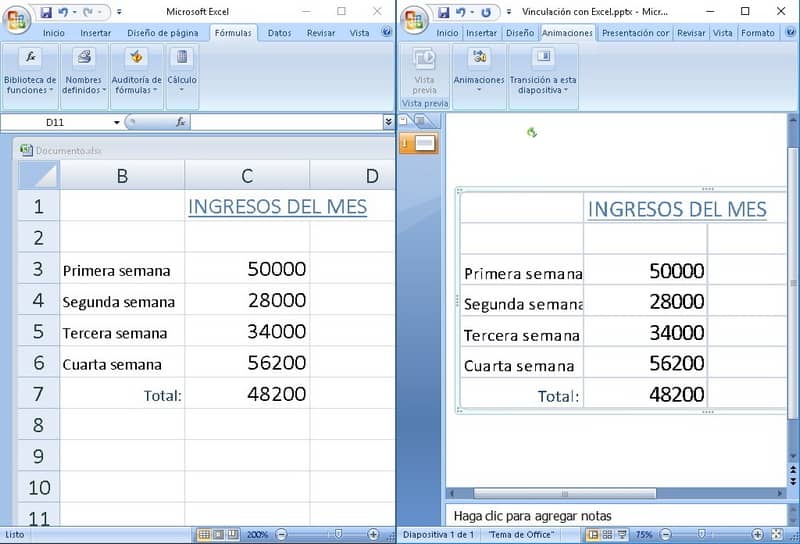
El tutorial anterior es válido para vincular de manera adecuada documentos de Excel, creando diapositivas en Power Point creativas y con un diseño profesional. Haciendo esta vinculación todo lo que actualices dentro de Excel aparecerá automáticamente reflejado en PowerPoint. Este proceso puede ser muy conveniente en el momento de hacer presentaciones en tu trabajo o en tu universidad.